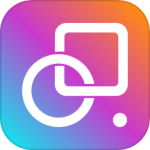荣耀Magic Vs怎么使用键鼠共享
荣耀Magic Vs作为荣耀旗下最新的折叠屏手机,对比上一代不仅升级了处理器性能,同时在系统上也采用了最新的MagicOS 7.0智慧系统,而在这个系统当中最受欢迎的功能就是键鼠共享了,那么荣耀Magic Vs上该如何使用这项功能呢?让我们一起来看看吧。

荣耀Magic Vs怎么使用键鼠共享?荣耀Magic Vs键鼠共享使用教程
在荣耀Magic Vs的【设置→智慧互联→键鼠共享】中便可开启键鼠共享功能,再将手机、平板放置在两侧,并开启WIFI和蓝牙,之后鼠标连续两次轻触PC屏幕后便可以进行快速自动连接。
而且在连接时,荣耀还加入了拖动设备加入的设计和动画,用的时候拖动连接,不用的时候拖动断开连接,很符合我们的使用习惯。信任环可以自动判断出手机、平板、PC的相对位置,鼠标穿越在设备之间也变得更为直观。

除了键鼠共享之外,加入到信任环中的设备还形成了通知/通话共享能力,这对于办公人士来说其实可以让注意力更加集中。比如手机有电话进来的时候,我们就不用拿起手机去接电话了,直接可以在PC或者平板上接听(在用设备),简洁高效。
以上就是有关荣耀Magic Vs怎么使用键鼠共享的具体内容了,整体步骤还是非常简单的,只需要在设置当中找到智慧互联的选项,即可打开键鼠共享的功能,同时相应的设备也需要开启WIFI和蓝牙才能进行自动连接。